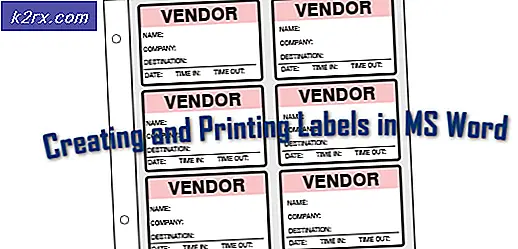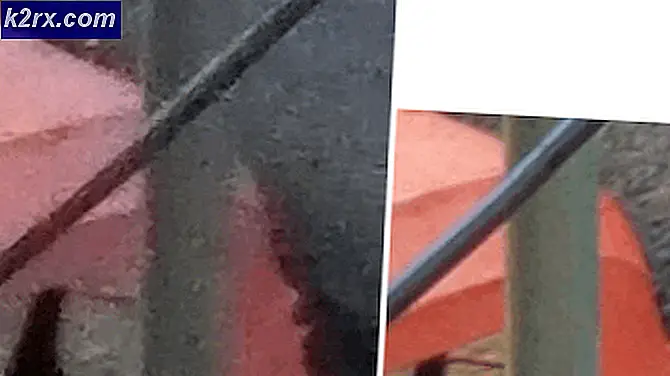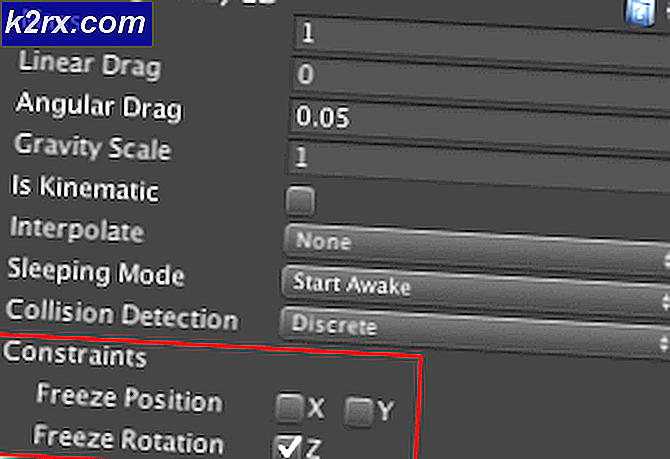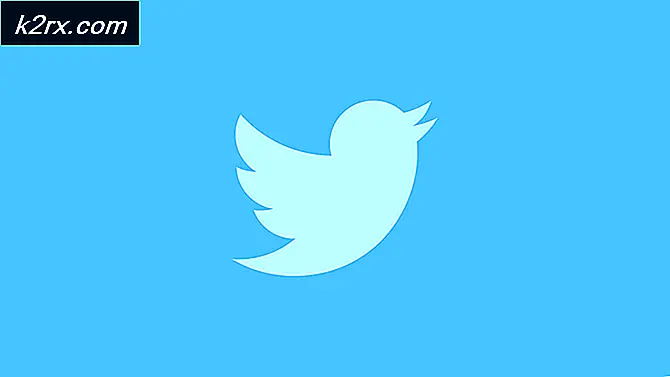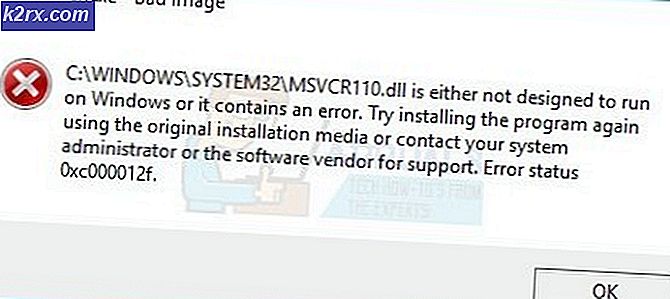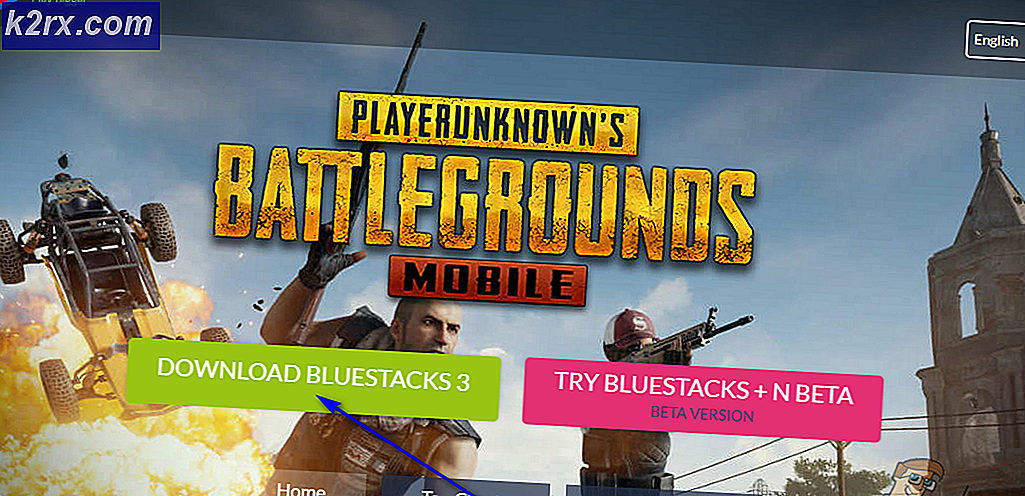Hur man rotar Razer-telefon och fixar WiFi efter rot
Razer Phone är en avancerad premium-enhet som släpptes i november 2017. Den är tillverkad av det populära spelföretaget Razer, och Razer Phone levererar vad man kan förvänta sig när det gäller hårdvaruspecifikationer - en hel del 8 GB RAM, 64 GB internminne, och Qualcomm Snapdragon 835 chipset - förutom att dess skärmupplösning är 1440 x 2560 (~ 515 DPI).
Trots att den lanserades med Android 7.1.1 Nougat, har Razer Phone varit lite av ett mysterium att rotera - tills nu. Många människor stöter på problem som brutna WiFi efter rot när de försöker rota Razer Phone med standard TWRP + Magisk / SuperSU-rotationsmetoder. Detta beror på att många människor bara blinkar TWRP via ADB som en tillfällig start, som blinkar sig på stock boot.img och maskerar sig själv. När du sedan blinkar Magisk över denna temporära boot.img bryts något i formateringen som påverkar saker som WiFi.
Så när du startar TWRP på Razer Phone, kommer det att överskriva stock boot.img, som då krävde att den ursprungliga original boot.img skulle sparas någonstans för restaurering - men de flesta översätter helt enkelt deras ursprungliga boot.img när de blinkar TWRP + Magisk tillsammans, vilket innebar problem.
Den här guiden visar dig den senaste och renaste metoden för att rota Razer Phone utan att bryta WiFi. Se till att du följer alla steg noggrant och lämnar en kommentar om du stöter på problem!
Om du rota din Razer Phone för första gången, hoppa till den delen av den här guiden. Om du redan har rotat din Razer Phone och upplever problem som bruten WiFi följer du guiden nedan.
Obs! Den här guiden kräver en original boot.img från den senaste Razer-fabriksbilden - du kan hämta den genom att ladda ner den senaste Razer Phone-firmware och extrahera boot.img, som ligger utanför handbokens räckvidd, men det är väldigt enkelt att göra.
Så här fixar du Broken WiFi på Rooted Razer Phone
Krav:
- ADB-verktyg på din dator ( Se Appuals guide Så här installerar du ADB på Windows)
- Original boot.img från senaste Razer-fabriksbilden.
- TWRP.img och TWRP.zip för Razer Phone
- Magisk
Obs! Om du inte är på den senaste Razer-fabriksbilden ska du bara blinka den med Razers guide för att återställa med fabriksbilden )
PRO TIPS: Om problemet är med din dator eller en bärbar dator, bör du försöka använda Reimage Plus-programvaran som kan skanna förvaret och ersätta korrupta och saknade filer. Detta fungerar i de flesta fall där problemet uppstått på grund av systemkorruption. Du kan ladda ner Reimage Plus genom att klicka här- Ladda ner de nödvändiga filerna och placera dem i din huvudsakliga ADB-mapp.
- Starta ett ADB-kommandofönster och ADB trycka filerna på din Razer Phones externa SD-kort. Kommandona skulle vara:
Adb push boot.img / sdcard
adb push twrp-installer-3.2.1.-0-cheryl.zip / sdcard
Adb-knappen Magisk-v16.0.zip / sdcard - Skriv nu in i ADB-kommandofönstret: adb reboot bootloader
- När du är i Bootloader / Download Mode, skriv in i ADB: fastboot flash boot twrp-3.2.1.-0.cheryl.img && fastboot reboot
- Din Razer-telefon ska nu starta om till TWRP. Du måste trycka på Reboot-knappen i TWRP och kontrollera vilken lucka du är på (Slot A eller Slot B) och följ sedan instruktionerna i enlighet därmed ( anvisningarna är desamma om du är på Slot A eller Slot B, allt du behöver byta är vilken lucka du initialt byter till) :
- Gå till Installera i TWRP huvudmenyn och välj Install Image och välj boot.img du tryckte tidigare på ditt SD-kort.
- Dra för att installera den.
- Gå tillbaka till huvudmenyn, välj Reboot och ändra spåren till Spår B.
- När TWRP verifierar att du är i Spår B väljer du Bootloader och startar om till nedladdningsläge. Detta kommer att tvinga det att starta om i spår B, så när du är där, skriv in i ADB-kommandofönstret: snabbstart flash boot twrp-3.2.1-0-cheryl.img && fastboot reboot
- Nu när du är i TWRP igen, går du igenom Installera> Installera bild> flash boot.img än en gång. Detta ger dig ren, original boot.img i både Spår B och Spår A.
- Gå tillbaka till TWRP Installera> Installera Zip> välj TWRP-installer-3.2.1-0.cheryl.zip och svep för att installera det. Detta kommer att applicera patchen till både boot.img på Slot A och Slot B.
- Starta om till System så att vi kan verifiera att WiFi nu fungerar. Om det inte gör det kan du inte ha följt ovanstående instruktioner helt.
- När du väl har bekräftat fungerar saker som de borde, skriv in i ADB-kommandofönstret: adb starta om återhämtning
- Du bör startas direkt i Återställningsläget utan att skriva över. Du kan nu installera> Installera Zip> välj Magisk.zip, svep för att blinka den och starta om sedan på nytt.
- Nu vill vi bläddra Magisk på den andra spåret - det är helt valfritt och du kan faktiskt hoppa över det här steget, men du kommer att tacka mig om något går fel, som att din telefon felaktigt bestämmer dig för att byta banker och du plötsligt förlorar rot .
- Skriv in i ADB: adb omstart
- Gå till Reboot-knappen och växla tillbaka från Spår B till Spår A.
- Flash Magisk igen.
- Magisk blinkar nu över både rena boot.img-filer på Slot A och Slot B. Så nu spelar det ingen roll vilken lucka du startar från och du kommer att hålla rot om din Razer Phone beslutar att plötsligt starta från en i stället för den andra !
Så här rensar du Razer-telefonen för första gången
- På din Razer Phone, gå till Inställningar> Om Telefon> tryck på "Build Number" 7 gånger tills Developer Mode är aktiverat.
- Gå till Inställningar> Utvecklaralternativ> Aktivera USB-debugging.
- Anslut din Razer-telefon till din dator via USB och starta en ADB-kommandoprompt ( håll Skift + Högerklicka inuti din huvudsakliga ADB-mapp och välj "Öppna ett kommandofönster här").
- Ladda ner de nödvändiga filerna ( original boot.img, TWRP och Magisk) och placera dem i din ADB-installationsvägsmapp.
- Anslut din Razer-telefon till din dator via USB och acceptera dialogrutan USB Debug pairing på din Razer Phone-skärm.
- För att säkerställa att ADB-anslutningen är korrekt igenkänd, skriv till ADB: adb-enheter
- ADB-kommandofönstret ska visa ditt Razer-telefonens serienummer - om anslutningen inte känns igen kan du behöva felsöka din ADB-installation, din USB-kabel eller något liknande.
- Skriv in i ADB-fönstret:
Adb push boot.img / sdcard
adb push twrp-installer-3.2.1.-0.cheryl.zip / sdcard
adb push Magisk-v16.0.zip / sdcard - Skriv nu in i ADB: adb reboot bootloader
- När din Razer Phone startar i Bootloader / Download-läge skriver du in i ADB: fastboot flash boot twrp-3.2.1.-0.cheryl.img && fastboot reboot
- Din Razer-telefon ska nu startas i TWRP, så från huvudmenyn väljer du Installera> Installera bild> Välj original boot.img på ditt SD-kort. Dra för att installera den.
- När den ursprungliga boot.img har installerats, gå tillbaka till Installera> Installera Zip> välj TWRP. Zip och svep för att blinka den.
- Detta ska patch TWRP på båda dina boot.img ( i Slot A och Slot B) . Du måste nu starta om till System.
- När du startas upp i Android-systemet kontrollerar du att allt fungerar, som WiFi. Om allt är bra, skriv in ADB: adb reboot recovery
- När din Razer Phone är i Återställningsläge, gå till Installera> Installera Zip> välj Magisk-v16.0.zip och blinka den.
- När Magisk .zip har blinkat måste du göra det till andra sidan / luckan. Så gå till Reboot-knappen från huvudmenyn och välj den motsatta luckan från den du befinner dig i och välj sedan Recovery> Reboot Into Recovery> gå igenom installationsprogrammet Magisk .zip igen.
- Nu kan du starta om till System, och båda spelautomaterna ska vara helt funktionella och rotade, så det spelar ingen roll vad du startar från och du borde inte ha några problem med WiFi som uppstod i tidigare rotmetoder.
Glad rooting!
PRO TIPS: Om problemet är med din dator eller en bärbar dator, bör du försöka använda Reimage Plus-programvaran som kan skanna förvaret och ersätta korrupta och saknade filer. Detta fungerar i de flesta fall där problemet uppstått på grund av systemkorruption. Du kan ladda ner Reimage Plus genom att klicka här